OnePlus 5:ssä on pätevä kamera, mutta kuten kaikki muutkin kamerat, se voi parantua, kun opit sen omituisuudet ja ominaisuudet. Näitä mahdollisuuksia lisäävät sen kaksoiskamerat, jotka tarjoavat sinulle erilaisia resoluutioita, objektiivin aukkoja ja polttoväliä – sekä ohjelmistolla tehostettu muotokuvatila.
Ota kaikki irti OnePlus 5:n kamerasta noudattamalla näitä vinkkejä.
Ota kameran pikakäynnistys käyttöön
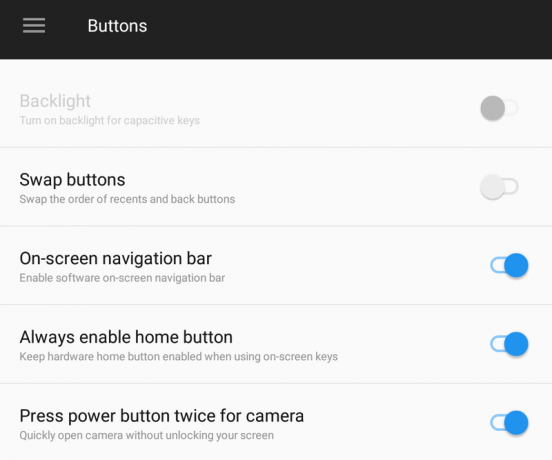
Tämä on yksinkertaisin vinkki, josta jokainen voi hyötyä: kameran pikakäynnistyksen pikakuvakkeen ottaminen käyttöön. Alla asetukset sitten Painikkeet näet vaihtoehdon painaa virtapainiketta kahdesti kameran käynnistämiseksi. Kun tämä on käytössä, sinulla on aina kamera käden ulottuvilla ilman, että sinun tarvitsee avata puhelimen lukitusta ja käynnistää sovellusta manuaalisesti.
Se tuskin on uusi asia, mutta olemme iloisia nähdessämme sen täällä. Käytä sitä varmistaaksesi, että kamera on käytettävissä heti.
Sekoita molempien linssien kanssa

OnePlus 5:n kaksoiskameran yksinkertaisin etu on, että sinulla on kaksi eri polttoväliä, joista voit valita napin painalluksella. Mutta sinun ei pitäisi vain ajatella "ammunko jotain lähellä vai kaukana?" valittaessa – molemmilla kameroilla on etunsa, ei vain etäisyyden suhteen.
Päälinssi ottaa silti parhaat kokonaiskuvat, mutta toinen linssi antaa ainutlaatuisen ilmeen.
Käytä päälinssiä kun haluat yleensä korkealaatuisimman kuvan. 16 megapikselin kennossa on suurempia pikseleitä ja objektiivissa on suurempi aukko, mikä päästää sisään enemmän valoa ja antaa terävämmän kokonaiskuvan. Tämä pätee erityisesti sisätiloissa tai heikossa valaistuksessa otettuihin kuviin, joissa toissijainen kamera ei vain tee työtä.
Käytä pitkää objektiivia tiukemman näkökentän ja ainutlaatuisen perspektiivin saamiseksi. Objektiivi on noin 40 mm: n vastaava, mikä sopii erinomaisesti kaikenlaisiin kuviin, koska se on näkökentän suhteen lähellä ihmissilmää, ei kuitenkaan niin pitkä, että se tuntuisi teleobjektiivilta. Se sopii erinomaisesti katukohtauksiin tai kuviin, joissa haluat tarkentaa enemmän valokuvan yksittäistä osaa kuin koko näkymää.
Muotokuvatila ei sovellu kaikentyyppisiin kohtauksiin
Kun muotokuvatila on vain pyyhkäisy pois kamerasovelluksessa, voi olla houkuttelevaa alkaa käyttää sitä jokaisessa ottamasi valokuvassa. Vaikka leikkiminen onkin hauskaa, muotokuvatila ei vain toimi kaikissa kohtauksissa – sitä on parasta käyttää tietyissä tilanteissa voimakkaimman tehosteen saamiseksi. Tässä muutamia vinkkejä:
- Valitse kohtauksia selkeällä, määritellyllä etualalla: Muotokuvatila toimii parhaiten, kun on yksi kohde, johon voit tarkentaa ja sumentaa loput – kuten henkilö, kukka tai kuppi pöydällä. Se ei toimi hyvin sekakohtauksessa, jossa on useita mahdollisia ensisijaisia painopisteitä.
- Mene lähelle aihettasi: Muotokuvatila näyttää vain oudolta, kun otat kuvan avoimesta, laajasta alueesta. Astu lähemmäs kohdettasi, mieluiten 2–4 metrin päähän kamerasta. Tällä tavalla kohde täyttää suuren osan kohtauksesta, jolloin taustalle jää vähemmän epäselvää.
- Kokeile muutamaa eri laukausta: Muotokuvatila on hyvä, mutta ei täydellinen. Kokeile muutamaa erilaista kuvaa eri polttopisteillä ja anna kameran näyttää "syvyysefekti" vihreänä etsimessä ennen kuvaamista.
Kun valitset muotokuvatilan viisaasti, saat parhaan vaikutelman, eikä se tunnu pakotetulta tai ylikäytetyltä. Instagram-seuraajasi kiittävät sinua.
Päälinssi on edelleen hyvä makrolle
Kun käytettävissä on sekä pitkä objektiivi että muotokuvatila, voi olla houkuttelevaa käyttää molempia terävien, läheisten makrotyylisten kuvien ottamiseen. Mutta usein huomaat, että ensisijainen kamera sopii parhaiten herkkien kohteiden lähikuviin.
Älä vain oleta, että muotokuvatilan faux bokeh on paras tapa edetä.
F/1.7-aukon ansiosta 16 megapikselin pääkamera voi usein tarjota sumean taustan "bokeh"-ilmeen, joka on yleinen makrokuvissa paremmin kuin muotokuvatila voi tehdä synteettisesti. Ja vaikka sillä on 24 mm vastaava polttoväli, sen automaattitarkennusjärjestelmä on itse asiassa Todella hyvä ja pystyy tarkentamaan myös silloin, kun osut tiukasti kohteeseen – pääset 4 tai 5 tuuman etäisyydelle.
Pääkamera on myös todella terävämpi kuin toissijainen linssi, ja tämä ominaisuus näkyy vielä enemmän, kun otat makrokuvan, joka näyttää kohteen yksityiskohdat. Joten seuraavan kerran kun menet kuvaamaan makroa, harkitse ensin pääkameran kokeilemista.
Vastusta digitaalisen zoomauksen tarvetta
Noin 40 mm: n polttoväli toissijaisessa objektiivissa on mukavaa, koska se saa sinut niin paljon lähempänä kaukana olevaa kohdetta kuin pääobjektiivi. Mutta jos näet jotain kaukana, sinun on otettava yhteyttä vielä kauemmas Saatat joutua ajattelemaan, että sinun pitäisi vain zoomata digitaalisesti. Vaikka toisessa kamerassa on runsaasti 20 megapikselin resoluutiota, se ei ole että paljon kiitorataa digitaaliseen zoomaukseen ennen kuin asiat alkavat näyttää huonolta.




Sama kohtaus 1x, 2x, 4x ja 8x zoomilla.
Asiat alkavat olla melko rakeisia ja rumia noin 4x zoomaustasolla, vaikka kamera antaakin teknisesti liukua koko matkan 8x. Joten kyllä, pitkä objektiivi ja 20 megapikselin resoluutio antavat sinulle hieman liikkumatilaa – mutta tämä on silti pieni anturi, jonka ominaisuudet ovat rajalliset, ja sinun tulee kunnioittaa sitä. Saat aina parempia tuloksia zoomaamalla jaloillasi; vain kävele kohdettasi aina kun mahdollista!
Dabble Pro-tilassa
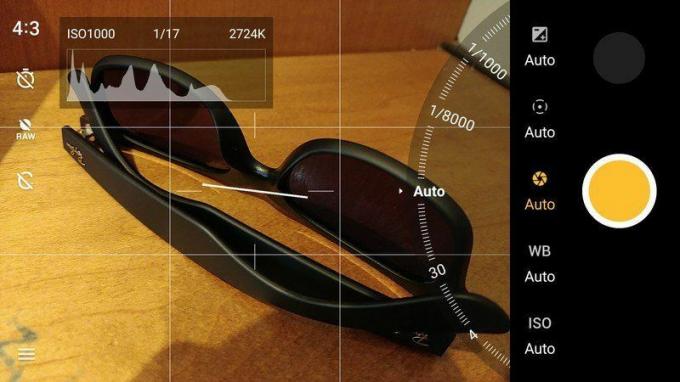
Useimmat meistä vain kuvaavat automaattitilassa ja ovat tyytyväisiä tuloksiin, mutta on syytä huomata, että "Pro Mode" on vain kahden napautuksen päässä kamerasovelluksessa. Kun Pro Mode on käytössä, voit säätää kaikkea kuviteltavissa olevaa, toisin kuin DSLR- tai peilitön kamera, jonka saatat tuntea. Jopa käyttöliittymä muuttuu, mikä antaa sinulle kehittyneempiä vaihtoehtoja, kuten horisonttiviivan ja histogrammin.
Pro Mode -tilassa voit määrittää manuaalisesti valotuksen, polttopisteen, suljinnopeuden, valkotasapainon ja ISO: n – ja jos tiedät kuinka nämä toimivat, voit saada upeita tuloksia. Kun olet lukinnut joitakin asetuksia, joita aiot käyttää usein, voit tallentaa ne esiasetuksiksi palataksesi myöhemmin. Kamerasovellus tallentaa halutessasi myös RAW-tiedostoja, mikä voi viedä asiat uudelle tasolle jälkikäsittelyssä. Yhdistä Pro Mode -tilaan jalustan kanssa, niin saat seuraavan tason valokuvia tästä esineestä.
